「尋找我的 iPhone」是 Apple 提供的重要功能,可協助使用者定位遺失的設備,保護個人隱私和資料安全。不過,部分用戶可能會遇到「尋找我的 iPhone 無法運作」等問題,即應用程式無法運作或無法定位裝置。這些問題可能是由多種因素引起的,尤其是在系統更新之後。本文將分析「為什麼查找我的 iPhone 不工作」的可能原因,並提供逐步解決方案來解決「尋找我的 iPhone 應用程式不工作」的問題。
在解決問題之前,我們需要了解「尋找我的 iPhone」無法運作的原因。主要原因如下:
在我們了解「尋找」在 iPhone 上無法運作的原因後,您可以嘗試以下一些解決方案。
網路連線是「尋找我的iPhone」正常運作的基礎。如果您的裝置未連接到穩定的網路連接,「尋找我的 iPhone」將無法找到您的裝置。因此,檢查並確保您的裝置連接到穩定的網路非常重要。
步驟 1. 打開裝置上的“設定”,然後前往“Wi-Fi”或“蜂窩網路”。
步驟2.確保連線穩定並且可以存取網路。
步驟 3. 如果問題仍然存在,請嘗試重設網路設定:

您的裝置上必須啟用「尋找我的 iPhone」功能才能透過 iCloud 找到它。如果您忘記啟用此功能,您將無法使用它來追蹤您的裝置。
以下是啟用它的步驟:
步驟 1. 打開裝置上的“設定”,然後點擊“Apple ID”(您的名字位於頂部)。
步驟 2. 前往「iCloud」>「尋找我的」並確保啟用「尋找我的 iPhone」和「傳送最後位置」。

想要關閉“尋找我的 iPhone”但忘了密碼?您可以閱讀這篇文章,無需密碼即可將其關閉。
如何關閉使用/不使用密碼查找我的 iPhone/iPad?如果裝置的位置服務未開啟,則無法解決「iPhone尋找我的不工作」的問題。位置服務對於「尋找我的 iPhone」的功能至關重要,因此確保它們在您的裝置上正常運作非常重要。
操作方法如下:
步驟1. 開啟「設定」>「隱私權與安全性」>「位置服務」。
步驟 2. 確保「定位服務」已開啟。
步驟 3. 向下捲動並找到“尋找我的”,並確保將其設定為“使用應用程式時”。
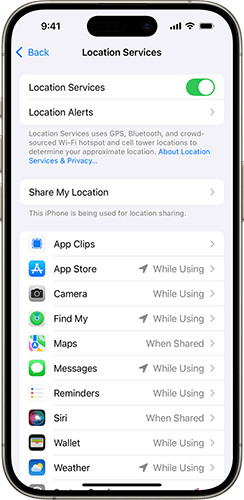
如果 iCloud 帳戶未正確登入或有帳戶問題,可能會導致「尋找我的 iPhone 無法正常運作」問題。確保您已登入 Apple ID 並且該帳戶已正確連結到您的設備,因為這對於「尋找我的 iPhone」的正常運作至關重要。
要檢查這一點,請按照以下步驟操作:
步驟1.開啟「設定」並點選[您的名字]。
步驟 2. 確保您已正確登入您的 Apple ID。如果您尚未登錄,請輸入您的 Apple ID 和密碼進行登入。

步驟 3. 如果您已登錄,請嘗試登出然後重新登入以解決任何與登入相關的問題。 (無法登出您的 Apple ID ?)
當設備電池電量過低時,「尋找我的 iPhone」可能無法定位該設備,尤其是在設備完全關閉的情況下。因此,請檢查設備的電池狀態以確保其電量充足。如果電池電量耗盡,請連接充電器為裝置充電。 ( iPhone充電時過熱?)

裝置上的日期和時間設定不正確可能會導致「尋找我的 iPhone 無法正常運作」問題。尋找我的 iPhone 需要與 Apple 伺服器同步,不正確的日期和時間可能會影響此同步過程。
若要解決此問題,請執行下列步驟:
步驟1. 開啟「設定」>「常規」>「日期和時間」。
步驟2.啟用「自動設定」以允許設備自動調整日期和時間。

系統更新有時可以解決舊版本軟體引起的問題,因此更新到最新的iOS版本可能有助於解決「iPhone 尋找我的功能不起作用」問題。
步驟如下:
步驟1. 開啟「設定」>「一般」>「軟體更新」。 ( iPhone 陷入軟體更新困境?)
步驟 2. 如果有可用更新,請點擊「下載並安裝」以確保您的裝置使用最新的iOS版本。

裝置上的臨時故障或後台應用程式衝突可能會導致「更新後查找我的 iPhone 不工作」。重新啟動設備可以清除這些臨時問題並恢復正常運行,使其成為許多問題的簡單有效的解決方案。
若要重新啟動 iPhone,請依照以下步驟操作:
適用於 iPhone X、11、12、13 或更高版本:
對於 iPhone 6、7、8 或 SE(第 2 代或第 3 代):
對於 iPhone SE(第 1 代)、5 或更早版本:

嘗試了上述基本方法後,「尋找我的 iPhone」仍然無法正常運作?這可能是由於系統錯誤或更深層的系統問題。在這種情況下,您可以使用高級解決方案 - iOS System Recovery ,這是一款專業的iOS系統修復工具,可修復iOS裝置上的各種系統問題,而不會造成任何資料遺失。
iOS系統復原的亮點:
若要修復「尋找我的 iPhone」應用程式無法使用iOS系統恢復運行的問題,請按照以下步驟操作:
01在您的電腦上下載並安裝該工具。安裝後,啟動程式並選擇“ iOS系統恢復”。
02將 iPhone 連接到電腦並信任該連線。然後,點擊“開始”繼續。

03選擇“標準模式”,如果選擇高級模式,它將清除設備上的所有資料。然後,按一下“確認”繼續。該工具將開始下載必要的iOS韌體。

04下載韌體後,按一下「修復」以啟動修復過程。該工具將修復您的裝置並解決“查找我的”無法在 iPhone 上運行等問題。

如果問題仍然存在,建議聯絡 Apple 支援。他們可以進一步診斷問題並提供適當的解決方案。
這就是關於如何修復 iPhone“查找我的”不工作的全部內容。透過本文中的逐步指南,您可以快速排除故障並解決問題。如果問題是由系統故障引起的,我們建議使用iOS系統恢復,這是一種安全高效的修復工具,可幫助您修復潛在的系統問題並輕鬆恢復設備的功能。無論問題多麼複雜,您都無需擔心!
相關文章:
如何在“查找我”或“查找我的朋友”上偽造位置而不讓任何人知道